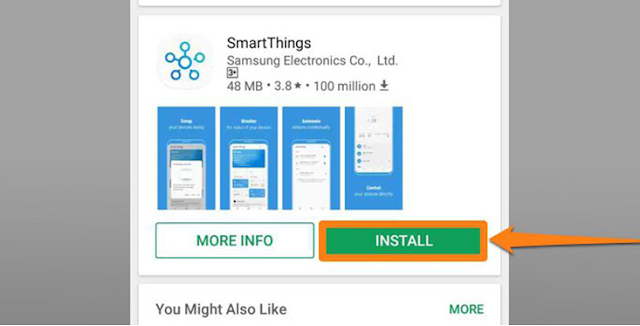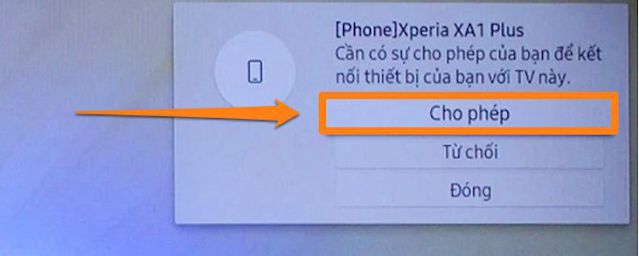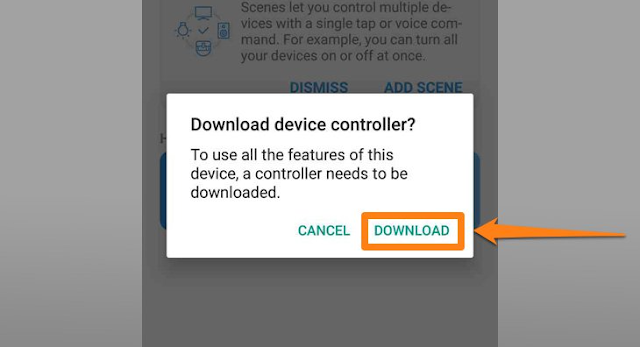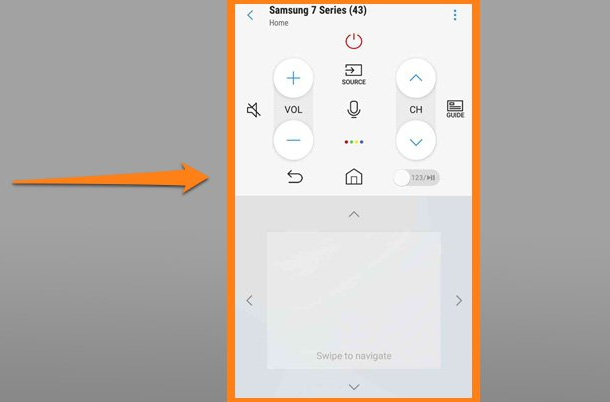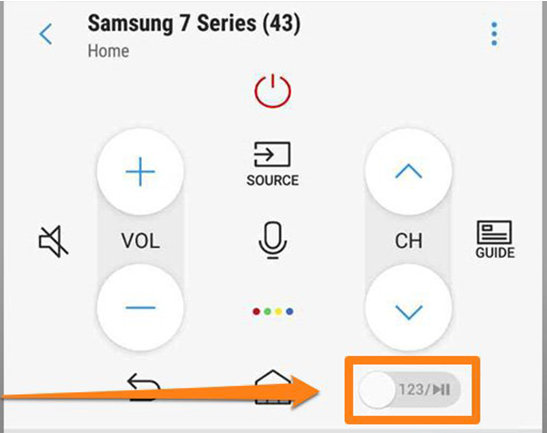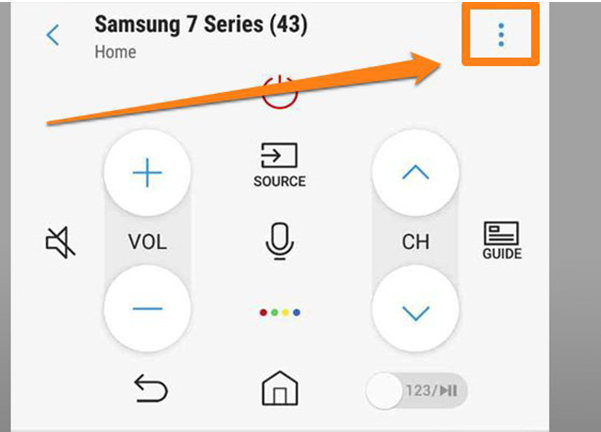SmartThings là ứng dụng thông minh của Samsung giúp người dùng dễ dàng kết nối và điều khiển tivi cũng như các thiết bị trong nhà chỉ bằng điện thoại. Bài viết sau, Trung Tâm sửa chữa Điện Tử Điện Lạnh tại Quảng Ninh sẽ hướng dẫn bạn cách thiết lập và sử dụng SmartThings trên tivi Samsung một cách đơn giản và hiệu quả.
Lợi ích khi sử dụng ứng dụng SmartThings
- Điều khiển được tivi và các thiết bị tương thích khác ngay trên chiếc smartphone của bạn.
- Giúp người dùng tiết kiệm thời gian thao tác, tăng trải nghiệm người dùng.
Cách tải và cài đặt SmartThings trên Smart tivi Samsung
Bước 1: Tìm tên ứng dụng “SmartThings” trong kho ứng dụng, và chọn “CÀI ĐẶT” để cài đặt ừng dụng vào Smart tivi
Bước 2: Sau khi cài đặt, bạn truy cập vào ứng dụng và điền thông tin (gồm emai và mật khẩu) sau khi trò chọn “Sign in”.
Lưu ý: Nếu bạn chưa có tài khoản bạn tham khảo thêm bài viết: “Cách tạo tài khoản Samsung Account Smart tivi Samsung”.
👉Có thể bạn cần: Cách phóng to màn hình tivi TCL nhanh chóng, đơn giản
Bước 3: Bạn tích vào “Ô vuông” đồng ý với các điều khoản sau đó ấn “Start” để bắt đầu sử dụng ứng dụng
Cách sử dụng ứng dụng SmartThings
Bước 1: Giao diện chính của ứng dụng chọn mục “Devices”.
👉Xem ngay: Dịch Vụ Sửa Tivi Tại Nhà Uy Tín
Bước 3: Tìm thành công thiết bị bạn lựa chọn ”ADD NOW” để thực hiện ghép nối tivi với di động
Bước 5: Bạn chọn “TẢI XUỐNG” để ứng dụng tải bộ điều khiển tivi
👉Tham khảo: Sửa tivi tại Hạ Long Quảng Ninh
Giao diện chính của ứng dụng SmartThings trên Smart tivi Samsung dễ dàng sử dụng với mọi đối tượng các phím home, tăng giảm âm lượng, chuyển kênh, điều hướng,….
Bộ điều khiển ngày cho phép thực hiện dễ dàng trên tivi
Bộ điều khiển tivi bằng phím số
Nút “Ba chấm dọc” ở góc trái sẽ hiển thị thông tin đầy đủ của ứng dụng bạn đang sử dụng trên tivi
Thông tin của ứng dụng đang được sử dụng trên tivi